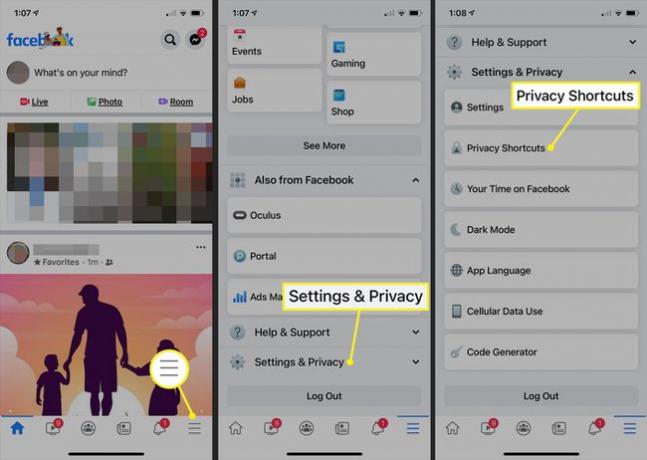Подешавања приватности на Фејсбуку како би тинејџери били безбедни
Иако се Фацебоок може осећати као безбедна онлајн дестинација за вашег тинејџера, и даље је важно разговарати и прилагодити Фацебоок подешавања приватности да заштитите своје дете од опасности које вребају на интернету. Могуће је безбедно да се повежете са пријатељима и објавите ажурирања статуса и фотографије, али ви (или ваш тинејџер) можда ћете морати да унесете неколико промена у подешавања.
Приступ и промена поставки приватности
Не можете да мењате Фацебоок страницу вашег тинејџера са свог налога. Да бисте приступили Фацебоок-овим поставкама приватности на радној површини, нека ваш тинејџер отвори своју Фацебоок страницу, а затим гледајте како пролазите кроз подешавања приватности, објашњавајући важност сваког од њих.
-
Идите на врх Фацебоок странице и изаберите стрелица надоле.
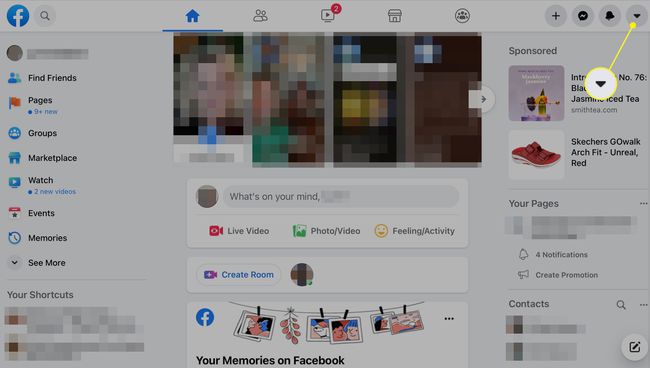
-
Изаберите Подешавања и приватност у падајућем менију.

-
Изабери Подешавања.
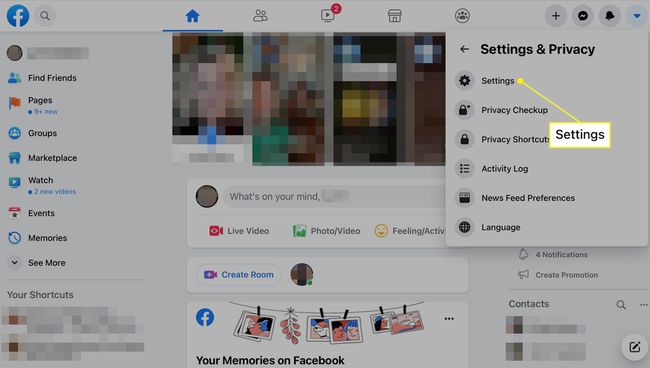
-
Изаберите Приватност.
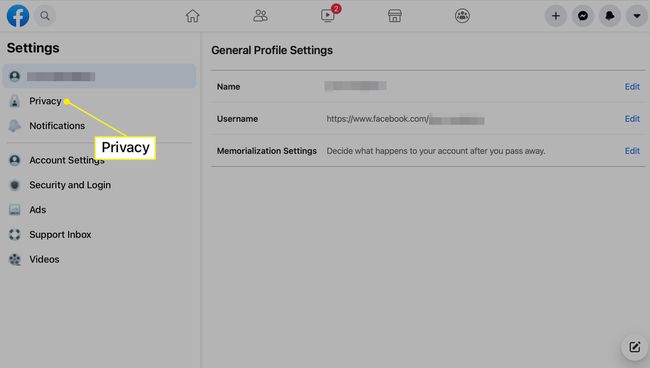
-
У Пречице за приватност одељак на Подешавања приватности и алати екран, изаберите Проверите неколико важних подешавања.

-
Прођите кроз сваки одељак Провере приватности са својим тинејџером. Теме укључују:
- Ко може да види шта делите.
- Како да заштитите свој налог.
- Како вас људи проналазе на Фејсбуку.
- Ваша подешавања података на Фејсбуку.
- Ваше поставке огласа на Фејсбуку.
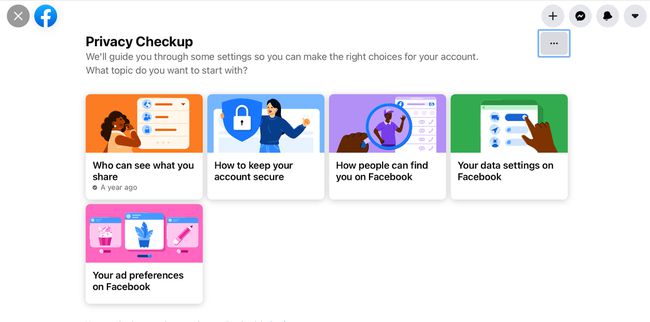
-
Назад у Ваша активност одељак на Подешавања приватности и алати екран, блокирајте странце да пронађу вашег тинејџера одабиром Уредити поред Ко може да види ваше будуће постове. Изаберите неку од опција. Пријатељи је најчешћа опција. Јавно се не препоручује.
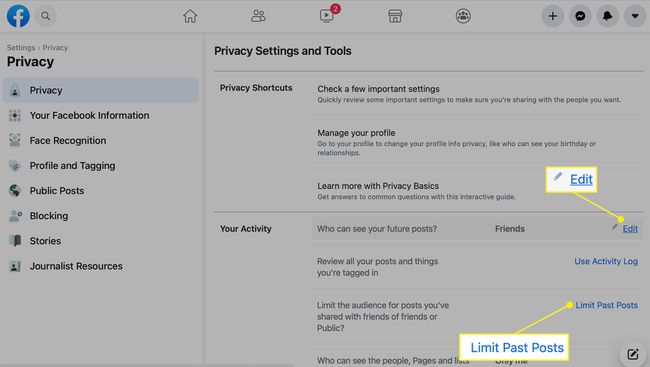
Овај одељак такође нуди могућност да се ограничи ко може да види претходне постове, тако да ако су постови раније били јавни, могу се променити тако да их сада могу видети само пријатељи. Изаберите Ограничите претходне постове и изаберите Ограничите претходне постове опција.
-
Померите се надоле од Ваша активност одељак да стигне до Како вас људи проналазе и контактирају одељак, који укључује ко може да види ваше листа пријатеља тинејџера, адреса е-поште, број телефона и друге опције.
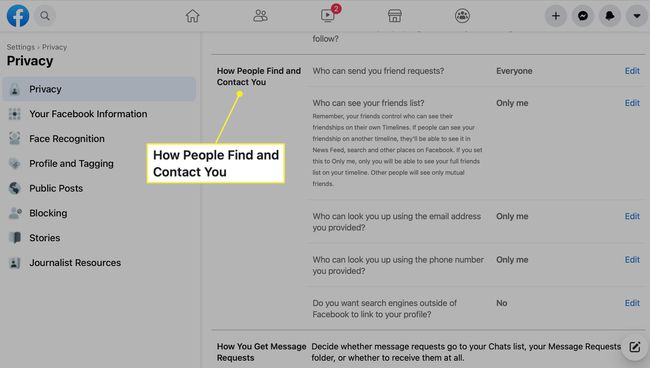
Уверите се да ви или ваш тинејџер измените свако од ових подешавања Пријатељи или Само ја и не Јавно или Сви.
Прилагодите подешавања приватности за фотографије вашег тинејџера
Неке фотографије, као што су тренутна слика профила и насловна фотографија, увек су јавне. Подешавања приватности за друге фотографије се постављају ручно како се објављују, тако да навикните свом тинејџеру прилагођавање њихових подешавања фотографија када их објављују тако што ће се уверити да су фотографије подешене да их виде Пријатељи и не Јавно.
Подешавања приватности можете да мењате само за фотографије у одређеним албумима, укључујући насловне фотографије и слике профила. Ако је фотографија дељена као део албума, потребно је да промените поставку за цео албум.
Промените подешавања приватности на појединачним фотографијама
Да бисте прилагодили подешавања приватности на појединачним фотографијама са Фацебоок-ом на радној површини:
Нека ваш тинејџер отвори страницу профила.
-
Изаберите Фотографије за приступ сликама.
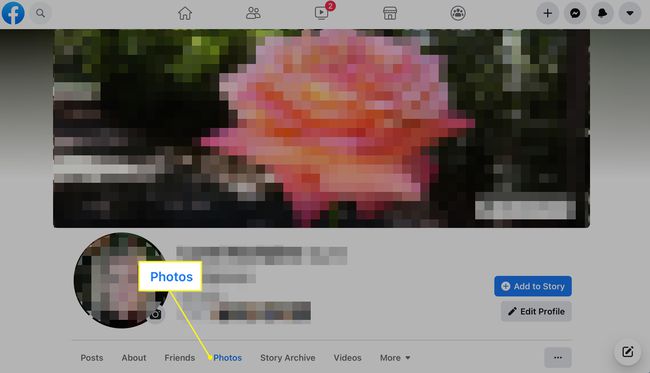
-
Изаберите Ваше фотографије. (Можда ћете морати да померите надоле да бисте видели фотографије.)
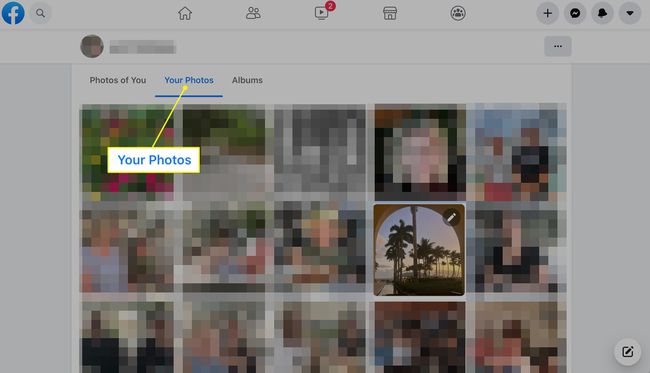
-
Отворите фотографију и кликните на селектор публике икона.

-
Изаберите публику са којом желите да поделите фотографију—Пријатељи, на пример. Упозорите свог тинејџера да никада не бира Јавно.
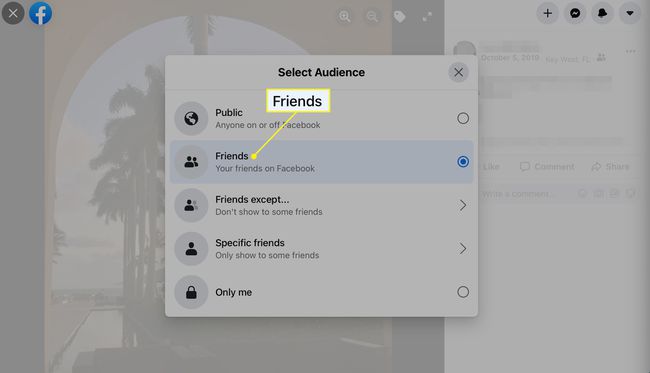
Промените подешавања приватности у фото албумима
У већини случајева, ако је фотографија подељена као део албума, ваш тинејџер ће морати да промени подешавања приватности за цео албум.
Да бисте изменили подешавања приватности за фото албум користећи Фацебоок на радној површини:
Нека ваш тинејџер оде до своје странице профила.
-
Изаберите Фотографије.
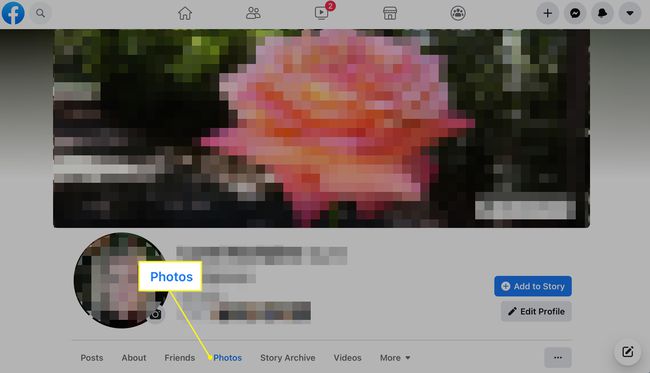
-
Изаберите Албуми.
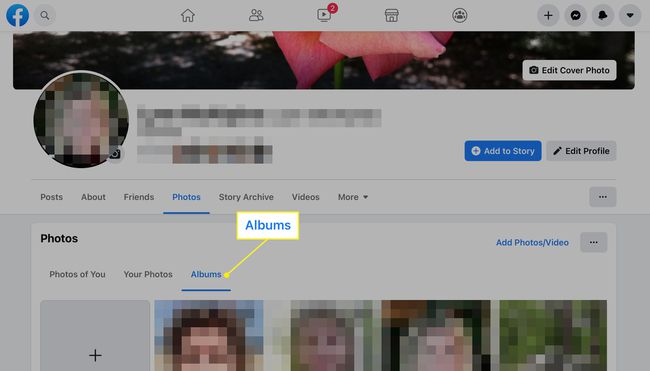
-
Изаберите албум да бисте га отворили, а затим изаберите мени са три тачке икона у горњем десном углу.
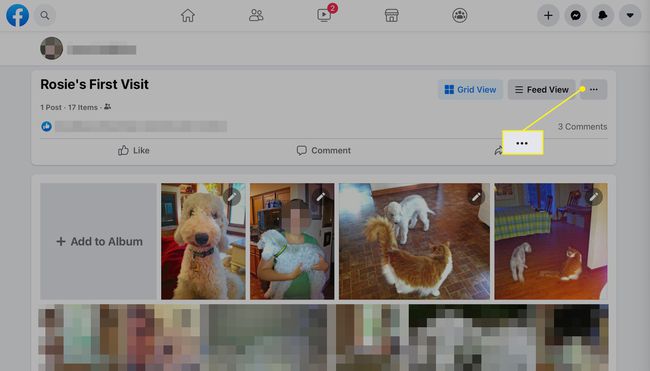
-
Изаберите Уреди албум у падајућем менију.
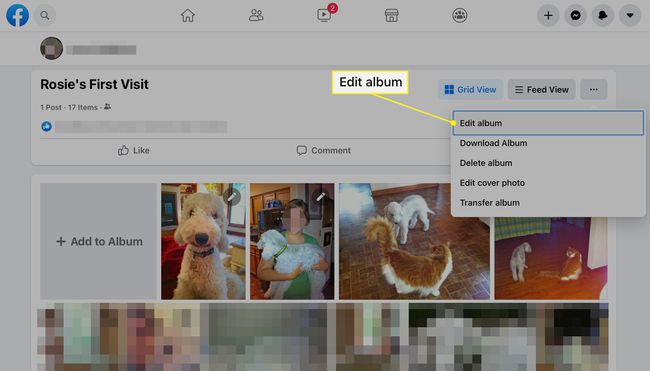
-
Изабрати селектор публике икона на левој бочној траци.

-
Изаберите публику за албум са екрана који се отвори. Упозорите свог тинејџера да никада не бира Јавно.
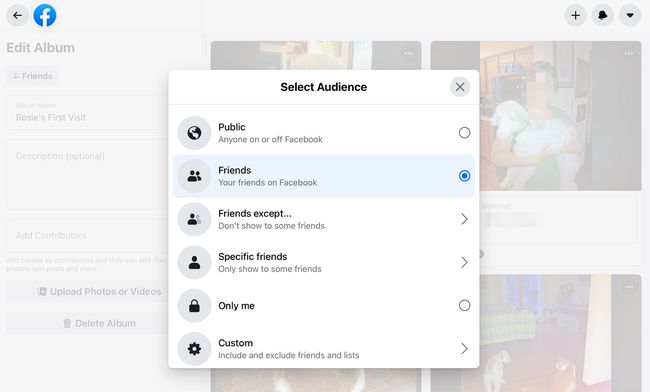
Провера приватности у мобилној апликацији
Ако ваш тинејџер више воли да користи мобилну апликацију Фацебоок, може приступити Провера приватности одељак тако што ћете додирнути три линије на дну екрана и отићи на Подешавања и приватност > Подешавања > Провера приватности. Већини безбедносних подешавања у апликацији можете приступити путем Провере приватности.